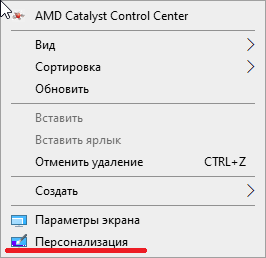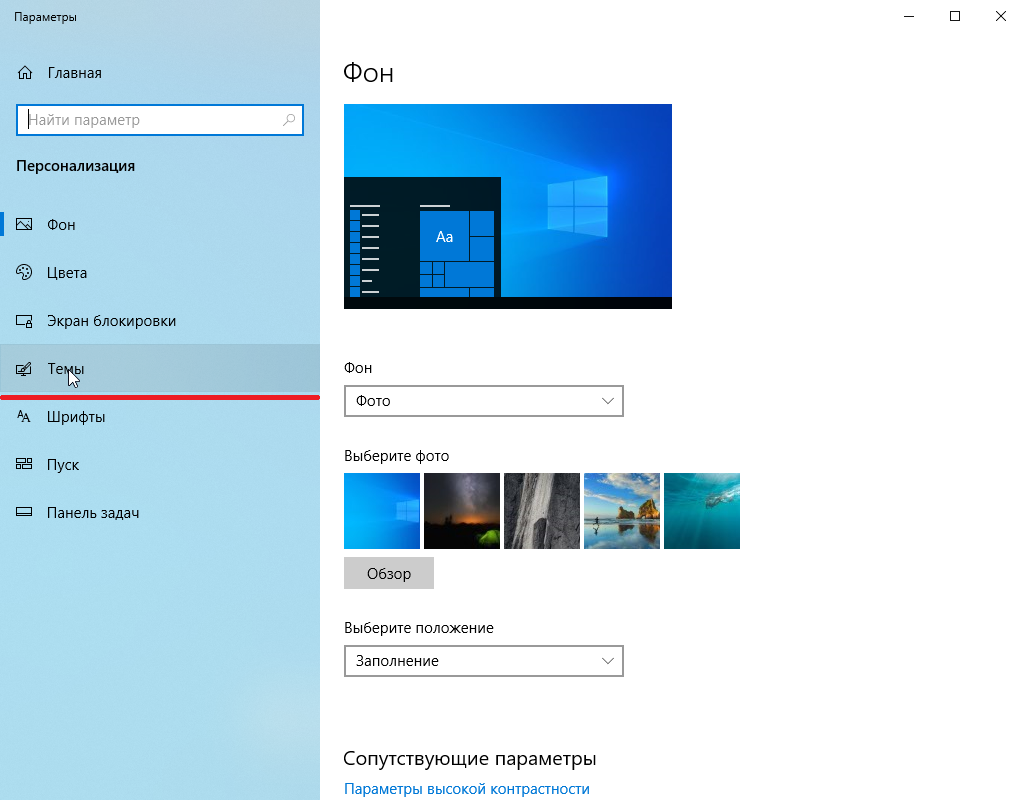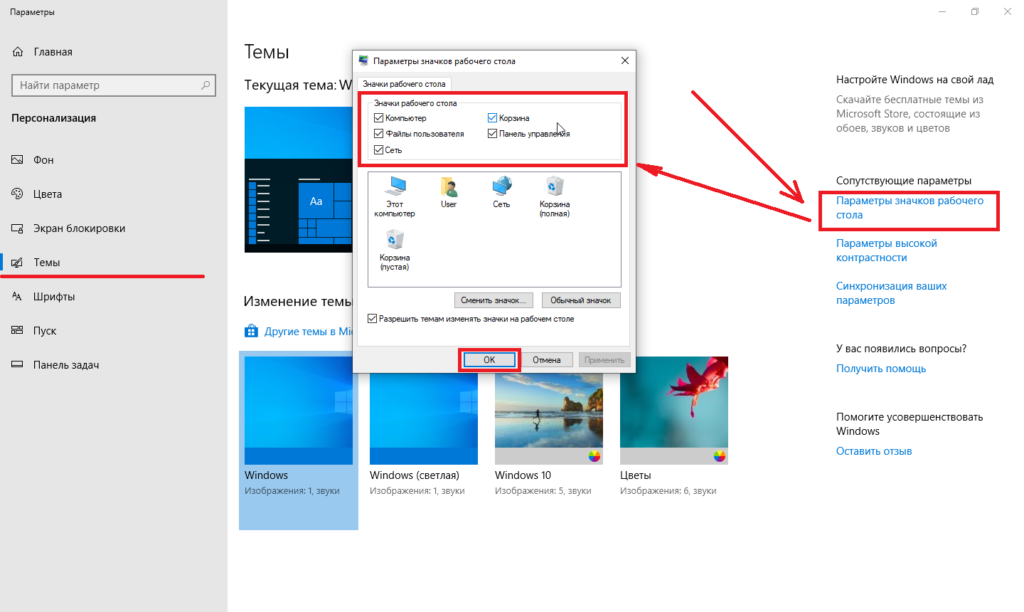Windows 10 отображение значков рабочего стола
Самое первое, что бросается в глаза после установки и запуска Windows 10 — это отсутствие на рабочем столе привычных ярлыков «Мой Компьютер», «Мои документы», «Корзина» и т.д. Вместо этого в глаза бросается только чистый рабочий стол и в верхнем левом углу ярлык «Корзина».
В «Этот компьютер» от Windows 10 (бывший «Мой компьютер») вообще можно попасть только по закрепленной ссылке на проводник, расположенной в панели задач рядом с меню Пуск.
После нескольких минут тыканий, по настройкам и параметрам компьютера, многие пользователи так и не находят способа отобразить правильно эти значки на рабочем столе, что создает некоторые неудобства при работе с ПК. В лучшем случае можно увидеть корявые ярлыки, которые, лично меня почему-то бесят… Особенно, когда хочешь зайти в «Управление компьютером» или через правую кнопку мыши зайти в «Свойства» системы.
Итак, как же включить эти значки:
1. На рабочем столе жмем правой кнопкой мыши и выбираем пункт «Персонализация»
2. Попав в «Параметры» компьютера, нажимаем на пункт меню слева «Темы»
3. Не забываем после этого развернуть окно параметров компьютера на весь экран, чтобы появилось дополнительное меню справа. В меню справа выбираем пункт «Параметры значков рабочего стола» и выбираем галочками те значки, которые хотим видеть на рабочем столе и жмем «ОК»
4. Переходим на рабочий стол и радуемся.
Кстати, включение значка «Панель управления» на рабочем столе позволяет без лишних манипуляций попадать в привычное классическое окно параметров системы и ее администрирования.
Как в виндовс 10 вывести значок мой компьютер на рабочий стол
Вопросы о том, как в ОС Виндовс 10 версии вывести на основную рабочую область «Мой компьютер», задают многие пользователи. Связан это с тем, стандартно этого значка нет.
Включение значков через персонализацию
В ОС Win 10 для того, чтобы отображать самые важные значки рабочего стола (а к таковым относится Корзина, Сеть, пользовательская папка, Компьютер и т.д.) существует панель управления со стандартным набором функций, но только вот запускается ПУ немного из других мест.
Самый стандартный способ вызвать значки и попасть в необходимое окно – это нажать ПКМ в любое незанятое значками место прямо на рабочем столе, выбрать на нем же пункт «Персонализация», а после этого открыть «Темы». В этом разделе следует найти «Сопутствующие параметры» и выбрать после этого пункт «Параметры значков области раб.стола».
С помощью этого пункта пользователь сможет узнать и указать, какие именно значки будут отображаться, а какие – нет. Включая также и значок. «Мой компьютер».
Универсальный способ
Существует и такой способ, который одинаково хорошо подходит для всех существующих на сегодняшний день версий ОС Windows. Сделать нужно следующее:
- Зайти в панель управления.
- Вбить в поиск (он находится сверху справа) и выбрать значки.
- Найти пункт «Скрытие или отображение стандартных значков рабочего стола» (название этого пункта может незначительно отличаться в зависимости от версии и сборки ОС).
- Открыть специальное окно, на котором будут отображены параметры значков, расположенных на рабочем столе.
После этого останется лишь выбрать те значки, которые необходимо отображать на рабочем столе.
Использование реестра
Еще один распространенный способ, с помощью которого можно в ОС Win 10 вернуть в область работы значок с отображением «Мой компьютер» — это использование имеющегося в системе реестра. Важно помнить о том, что реестр ОС – это своего рода ее нервная система, работающая в слаженном режиме. Если что-то сделать не так или изменить не те функции, это может привести к самым разным последствиям – от нарушения в работе одной программы до фатальных ошибок самой операционной системы.
Итак, для включения отображения всех необходимых системных значков на своем рабочем столе следует выполнить следующие действия (при этом такой способ будет работать лишь в том случае, если сам пользователь до этого не использовал функцию включения и выключения значков при помощи ПУ):
- Открыть реестр и его редактор (Win+R, а после этого ввести в regedit).
- Найти ветку HCU\Software, а от нее пойти по пути Microsoft\Windows\CurrentVersion\, а дальше — Explorer\Advanced.
- В этой ветке найти параметр DWORD 32 с наименованием HideIcons (в том случае, если такой параметр отсутствует, его необходимо создать).
- Установить значение «0» для выбранного параметра.
После этого останется лишь перезагрузить свой компьютер.
Как вернуть значок компьютера на рабочий стол Windows 10
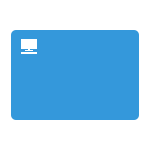
Причина, по которой пользователи интересуются вопросом в том, что значок компьютера на рабочем столе Windows 10 отсутствует по умолчанию (при чистой установке), а включается уже не так, как это было в предыдущих версиях ОС. А сам по себе «Мой компьютер» — очень удобная штука, я его тоже держу на рабочем столе.
Включение отображения значков рабочего стола
В Windows 10 для отображения значков рабочего стола (Этот компьютер, Корзина, Сеть и папка пользователя) присутствует тот же апплет панели управления, что и раньше, однако запускается он из другого места.
Стандартный путь попасть в нужное окно — кликнуть правой кнопкой мыши в любом пустом месте рабочего стола, выбрать пункт «Персонализация», а затем открыть пункт «Темы».
Именно там в разделе «Сопутствующие параметры» вы найдете необходимый пункт «Параметры значков рабочего стола».
Открыв этот пункт, вы можете указать, какие значки отображать, а какие — нет. В том числе включить «Мой компьютер» (Этот компьютер) на рабочем столе или убрать корзину с него и т.п.
Есть и другие способы быстро попасть в те же самые настройки для возврата значка компьютера на рабочий стол, которые подходят не только для Windows 10, но и для всех последних версий системы.
- В панели управления в поле поиска справа вверху наберите слово «Значки», в результатах вы увидите пункт «Отображение или скрытие обычных значков на рабочем столе».
- Можно открыть окно с параметрами отображения значков рабочего стола хитрой командой, запущенной из окна «Выполнить», которое можно вызывать, нажав клавиши Windows + R. Команда: Rundll32 shell32.dll,Control_RunDLL desk.cpl,,5 (ошибок в написании не сделано, все именно так).
Ниже — видео инструкция, в которой показаны описанные шаги. А в конце статьи описан еще один способ включить значки рабочего стола, с помощью редактора реестра.
Надеюсь, рассмотренный простой метод возвращения значка компьютера на рабочий стол оказался понятен.
Возвращаем значок «Мой компьютер» в Windows 10 с помощью редактора реестра
Есть и еще один путь вернуть этот значок, а также все остальные — это использование редактора реестра. Сомневаюсь, что он кому-то пригодится, но для общего развития не помешает.
Итак, для того, чтобы включить отображение всех системных значков на рабочем столе (примечание: это в полной мере работает, если ранее вы не пользовались включением и отключением значков с помощью панели управления):
- Запустите редактор реестра (клавиши Win+R, ввести regedit)
- Откройте раздел реестра HKEY_CURRENT_USER\ Software\ Microsoft\ Windows\ CurrentVersion\ Explorer\ Advanced
- Найдите параметр DWORD 32 бита с именем HideIcons (если он отсутствует, создайте его)
- Установите значение 0 (ноль) для этого параметра.
После этого закройте компьютер и перезагрузите компьютер, либо выйдите из Windows 10 и снова войдите.
А вдруг и это будет интересно:
Почему бы не подписаться?
Рассылка новых, иногда интересных и полезных, материалов сайта remontka.pro. Никакой рекламы и бесплатная компьютерная помощь подписчикам от автора. Другие способы подписки (ВК, Одноклассники, Телеграм, Facebook, Twitter, Youtube, Яндекс.Дзен)
Спасибо! Коротко и все четко по сути!
Спасибо!
Все получилось, а то спрятали эту настройку, не найти.
Большое спасибо. Просто и понятно. Некоторые болтают многою, а понять невозможно -о чем болтают